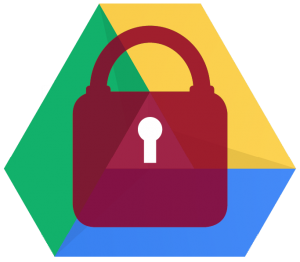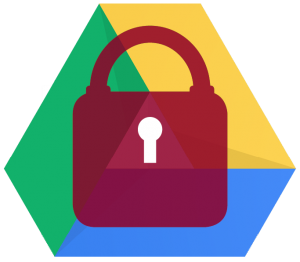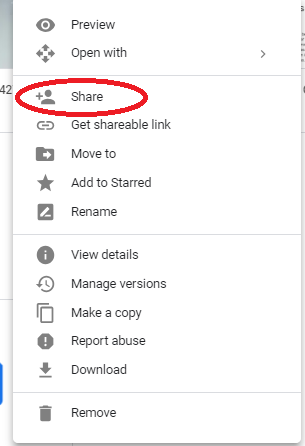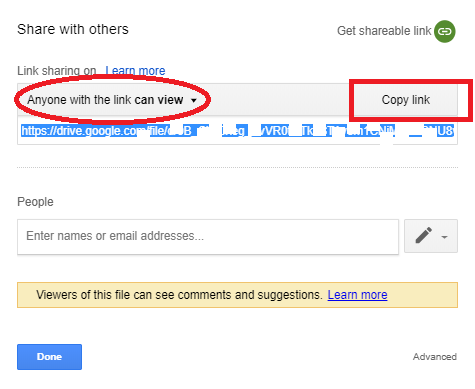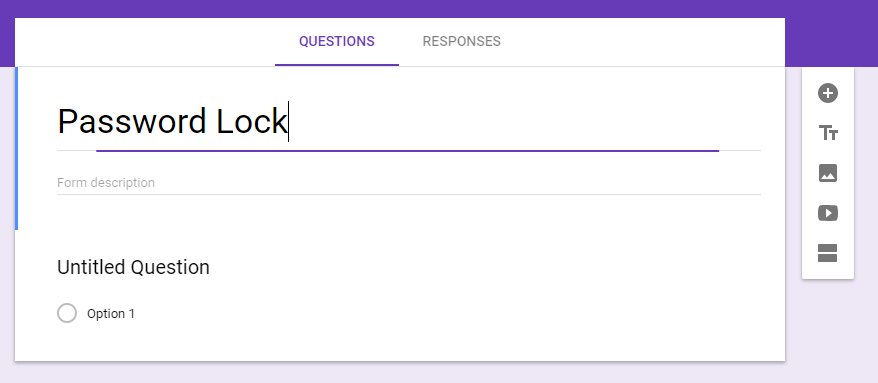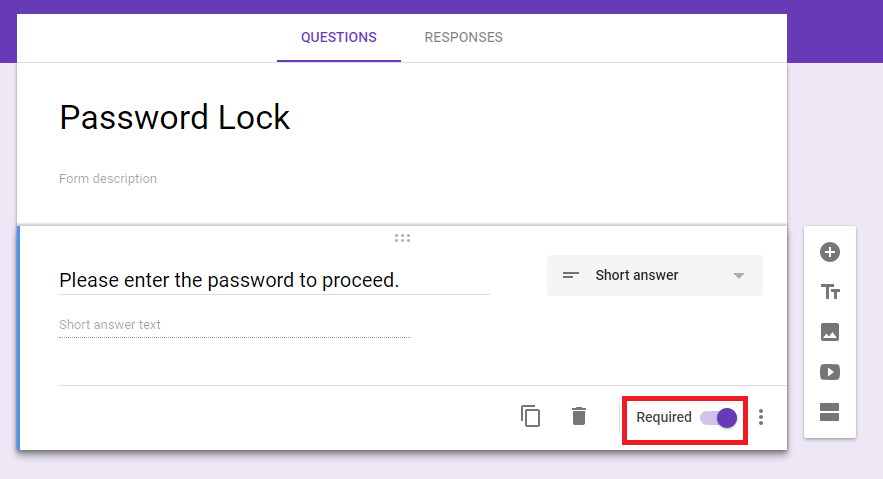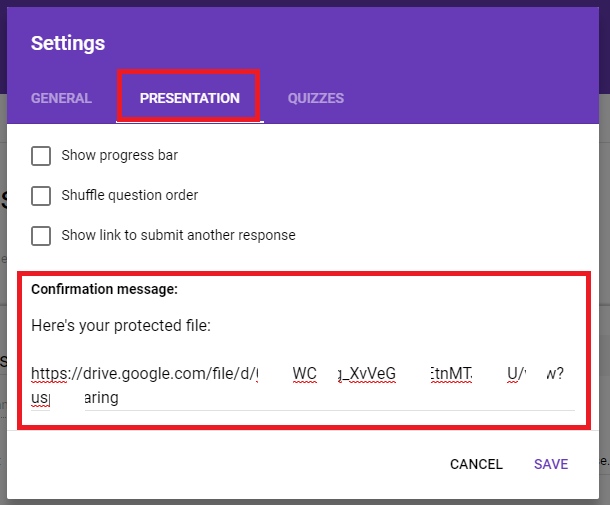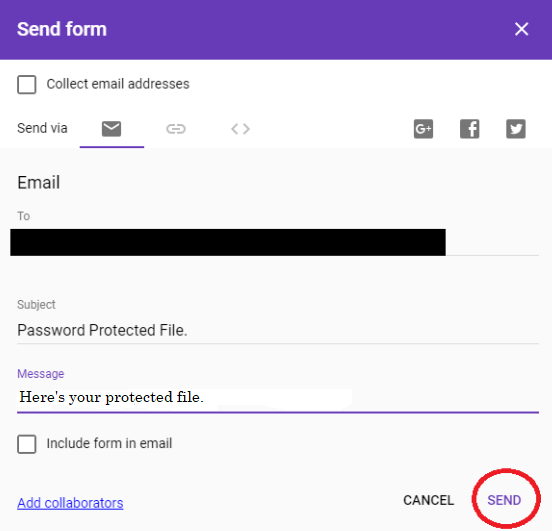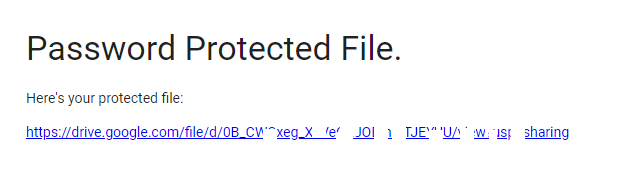Þegar kemur að ókeypis skýjaþjónustu kemur Google Drive fyrst til greina vegna trúverðugleika þess og vinsælda meðal notenda. Það er enginn vafi á því að Google skilur engan stein eftir við að þjóna þörfum viðskiptavina og veitir helstu þjónustu ókeypis eins og tölvupóst, ský, leitarvél o.s.frv. Nú þegar þú færð nóg pláss ókeypis á Google, er varla möguleiki á að þú viljir skipta um ský. þjónustu, þar til þú hefur áhyggjur af gagnaöryggi þínu.
Þó er Google Drive meðal öruggustu leiðanna til að geyma skrárnar þínar. Hins vegar er þér ekki veittur eiginleiki sem getur verndað skrárnar þínar með lykilorði ókeypis. Aðeins þeir sem hún er ætluð fyrir gætu aðgang að skrá sem er varin með lykilorði . Í dag ætlum við að deila bragði þar sem þú getur verndað skrár með lykilorði á Google Drive.
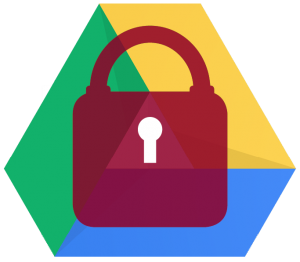
IMG SRC: fordham
Hvernig á að læsa skrám með lykilorði á Google Drive?
Áður en þú byrjar að fylgja skrefunum er mikilvægt að vita að þetta er ekki opinber leið til að nota lykilorðslás á skrá á G Drive, heldur bragð. Hér erum við að nota Google Forms til að læsa og veita aðgengi að skrá fyrir þann sem við viljum. Þú getur fylgst með eftirfarandi skrefum til að vernda skrár með lykilorði á Google Drive:
- Skráðu þig inn á Google Drive reikninginn þinn með því að nota skilríkin þín.
- Nú skaltu finna skrána sem þú vilt vernda með lykilorði og deila með fólki.
- Hægrismelltu á skrána og veldu 'Deila'.
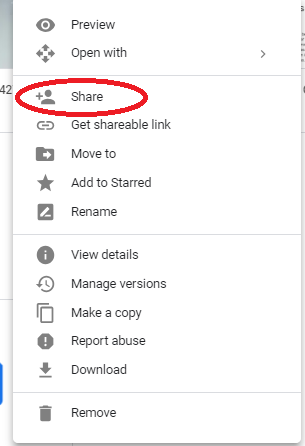
- Í Share glugganum, smelltu á 'Fá deilanlegan hlekk' efst til hægri.
- Þegar þangað er komið skaltu athuga breytingastigið og fara í „Allir með hlekkinn geta skoðað“ eða einhvern annan valkost.
- Smelltu síðan á 'Afrita tengil' og síðan á 'Lokið'.
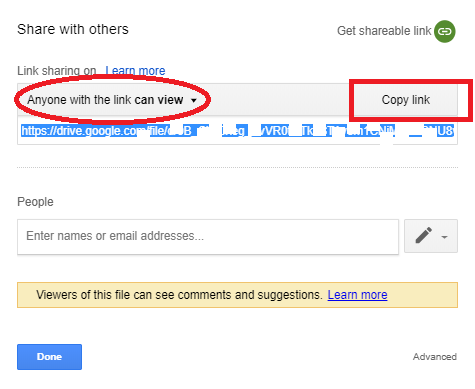
- Nú skaltu smella á 'Nýtt' frá vinstri glugganum og opna 'Google Forum'.
- Gefðu verkefninu þínu titil á Google Forum. Hér erum við til dæmis að slá inn 'Lykilorðslás'.
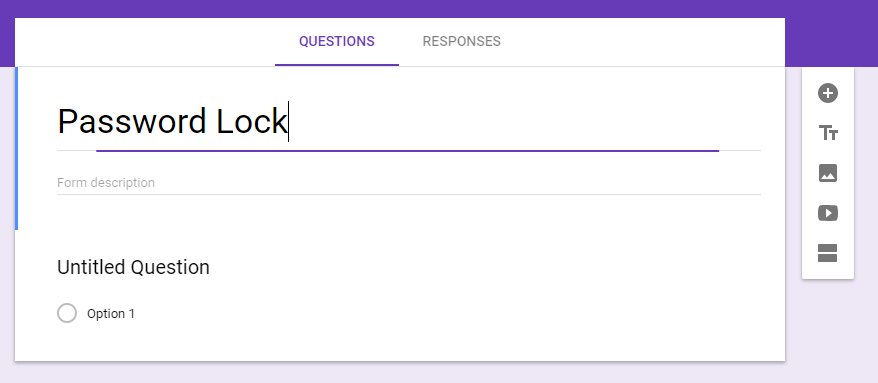
- Nú, fyrir neðan titilinn, geturðu skrifað „Vinsamlegast sláðu inn lykilorðið til að halda áfram“ í stað „Óheita spurningu“ fyrirsögnina og veldu „Stutt svar“ úr fellilistanum yfir valkosti við hliðina á honum til að skilgreina eiginleika leitartextans.
- Þegar því er lokið skaltu renna á 'Nauðsynlegt' valmöguleikann þar sem við myndum gera það að lykilorði eingöngu.
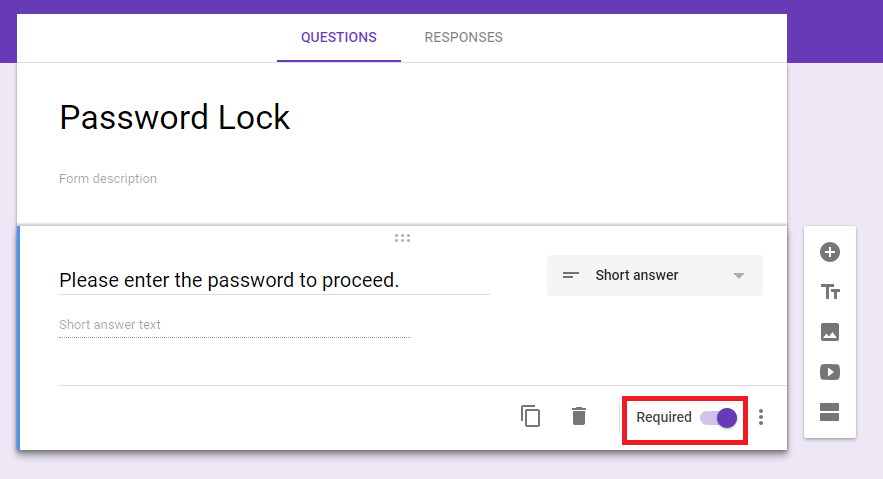
- Smelltu nú á valmyndarhnappinn með þremur lóðréttum punktum og smelltu á 'Svörun staðfesting ' til að stilla eiginleika lykilorðsins .
- Eftir það þurfum við að stilla tegund lykilorðsins. Til að gera það geturðu breytt tegund lykilorðs í að vera texti eða númer og síðan einkenni þess eins og stærra en, minna en o.s.frv. fyrir lykilorðið sem byggir á númerum og valkosti eins og 'inniheldur', 'inniheldur ekki' o.s.frv. lykilorðið sem byggir á texta.
- Nú geturðu stillt lykilorðið í 'Texti' reitinn og skilið eftir skilaboð um rangt lykilorð í 'Sérsniðinn villutexti'.
- Hér erum við að taka dæmi um textabundið lykilorð og setja upp eitt hér að neðan. Við höfum stillt lykilorðið okkar sem 'WeTheGeek' og villutextann sem 'Rangt lykilorð. Vinsamlegast reyndu aftur'.
15. Nú, smelltu á 'gír' táknið sem fer með þig í Stillingar og smelltu á 'Kynning' flipann.
16.Þar, undir 'Staðfestingarskilaboð', geturðu sett hlekkinn á skrána sem þú þarft að deila með viðkomandi eftir lykilorðastaðfestinguna og smellt á 'Vista'.
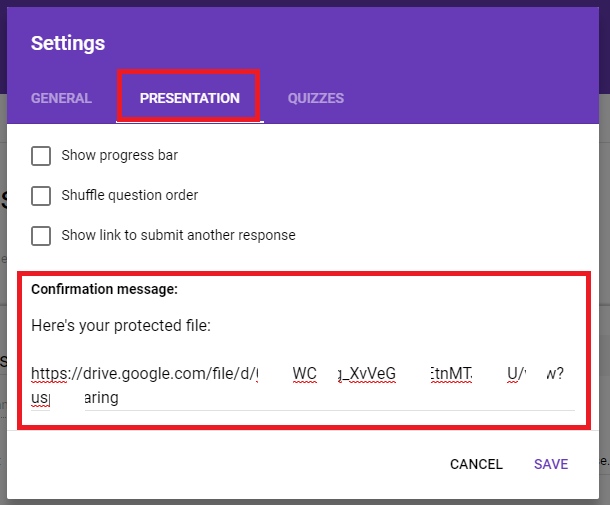
17. Þegar því er lokið skaltu smella á 'Senda' hnappinn efst til hægri á skjánum.
18. Þú getur slegið inn netfangið og skilið eftir sérsniðin skilaboð til hvers þú vilt senda skrána og síðan smelltu á 'Senda'.
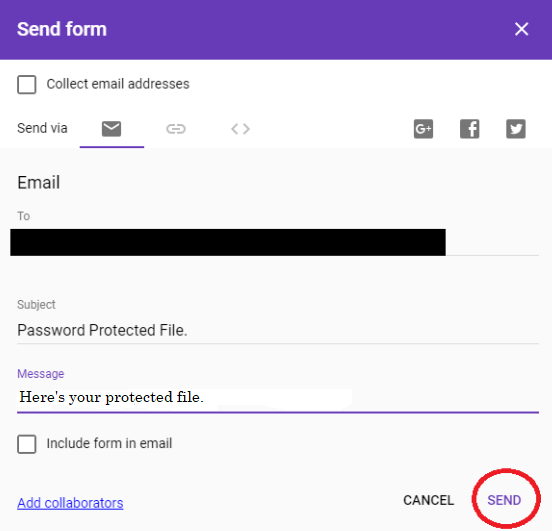
19. Um leið og þú ýtir á 'Senda' hnappinn berst tölvupósturinn til viðtakandans og biður hann um að framkvæma aðgerð.
20. Þegar viðtakandinn smellir á 'FILLU UT eyðublaðið' verður því vísað á lykilorðaskjáinn.
21. Nú, ef viðtakandinn slær inn rangt lykilorð, myndi hann fá sérsniðna villutextann sem við höfum þegar stillt.
22. Ef viðtakandi slær inn rétt lykilorð. Hann gæti fengið aðgang að skránni frá hlekknum sem við höfum stillt til að birtast eftir árangursríka staðfestingu á lykilorði.
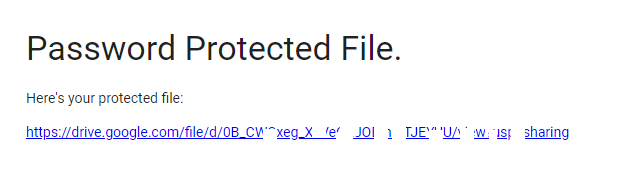
Á heildina litið er ofangreind aðferð ekki opinber leið til að vernda gögnin þín með lykilorði á Google Drive, en það er bragð sem þú getur notað. Það er mikilvægt að vita að þessari tækni má ekki beita á mjög viðkvæm og trúnaðarmál þar sem hún er ekki prófuð og opinberlega lagt til af Google til að vernda skrár á Google Drive með lykilorði. Ef þú þarft að læsa mikilvægum skrám með lykilorði geturðu skoðað besta dulkóðunarhugbúnaðinn fyrir Windows og tryggt gögnin þín á betri hátt. Ef þú vilt deila mikilvægum ráðum og brellum, láttu okkur vita í athugasemdunum hér að neðan.